Hoy en día es raro encontrarnos con un ordenador nuevo que tenga menos de 4 GB de memoria RAM. Por lo tanto, es raro encontrarnos con sistemas Windows de 32 bits (también conocido como x86). Sin embargo, aún hay ordenadores relativamente antiguos que siguen utilizando esta arquitectura por diversos motivos, algo que, hoy en día, no tiene ningún sentido. Y no solo eso, sino que, además de no aprovechar al máximo el hardware del PC, puede suponer un peligro para la seguridad. Por ello, siempre es recomendable actualizar a un Windows de 64 bits (x64), cuando el hardware nos lo permita.
Es cierto que encontrar procesadores en los ordenadores que funcionen con una arquitectura de 32 bits es cada vez menos habitual. A no ser que tengamos planeado dar una segunda vida a algún equipo que tengamos guardado en un armario y que lleve unos años entre nosotros. Lo que sí es más habitual en estos instantes es encontrar software, especialmente a nivel empresarial, que todavía funciona con una arquitectura de 32 bits. Veamos las principales diferencias y ventajas de cada modelo.
El origen de los 32 bits
Los sistemas operativos de 32 bits se crearon originalmente en los años 80, cuando los procesadores de los ordenadores empezaron a poder hacer uso de direcciones de memoria de 32 bits. Hasta entonces, se usaban sistemas y programas de 16 bits (que podían usar hasta 64 Kilobytes de memoria RAM). En ese momento, estos nuevos sistemas operativos eran perfectos para la mayoría de las necesidades informáticas, tanto de usuarios domésticos (aún muy pocos), como de empresas, permitiendo gestionar hasta un máximo de 4 Gigabits de memoria RAM (o, lo que es lo mismo, 3.2 GB). Sin embargo, con la evolución de la tecnología, la cantidad de memoria y la complejidad de las aplicaciones aumentaron significativamente. Y llegó un momento en el que las direcciones de memoria de 32 bits quedaron obsoletas. Así, de la mano de AMD, llegaron los 64 bits.
Hoy en día, usar un sistema operativo de 32 bits puede presentar varios problemas. Uno de los principales es la limitación de memoria RAM que pueden usar. Esto hace que baje el rendimiento de algunas aplicaciones que requieren mucha memoria, como programas de proceso y edición de vídeo, software de modelado 3D o sistemas de virtualización, entre otros. Además, muchos programas, juegos y aplicaciones modernas solo funcionan con sistemas operativos de 64 bits, por lo que los usuarios de sistemas de 32 bits no podrán instalarlos.
Aunque un sistema operativo de 32 bits es, a grandes rasgos, prácticamente igual que uno de 64 bits, en realidad hay muchos cambios a nivel de kernel e infraestructura. Por ello, no es posible actualizar de un Windows de 32 bits a uno de 64 bits fácilmente. Para llevar a cabo esta tarea es necesario formatear el ordenador e instalar el sistema operativo de nuevo desde cero. Además, Windows en este caso no nos permite guardar ni mantener los datos. Debe ser una instalación limpia de Windows 10.
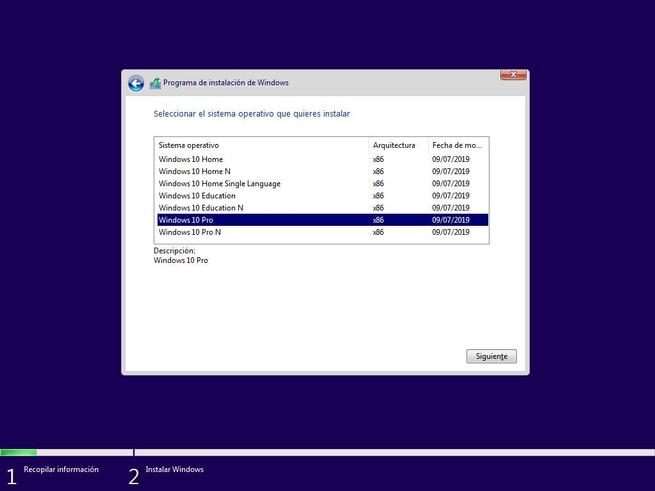
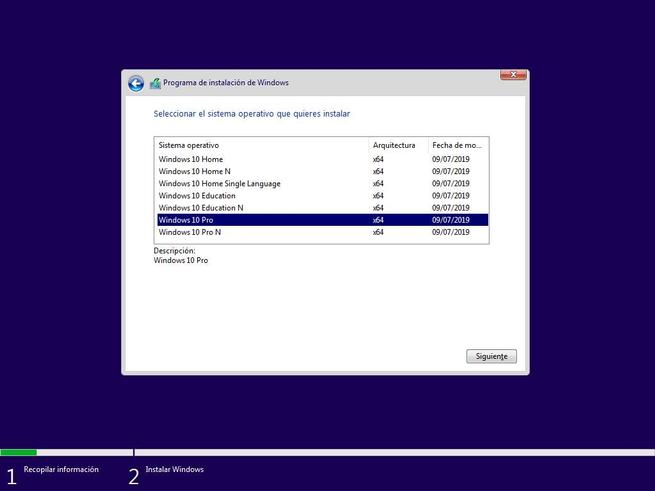
¿Realmente necesito un Windows de 64 bits?
Para el usuario final, el motivo principal para elegir un Windows x64 frente a un Windows x86 (de 32 bits) es la memoria RAM. Debido a las limitaciones de las arquitecturas x86, ni Windows ni ningún programa podrá usar más de 3.2 GB de memoria RAM, algo que hoy en día cualquier PC tiene. Eso sin contar las medidas de seguridad y de integridad de datos a las que estaremos dando la espalda.
Entonces, ¿qué Windows elijo? La respuesta es simple: uno de 64 bits. A no ser que cumplamos alguna de las siguientes condiciones:
- Tengamos una CPU muy vieja incompatible con un sistema operativo x64. Obviamente deberemos tener también menos de 4 GB de RAM.
- Vamos a usar software muy antiguo. Aunque el Windows de 64 bits es capaz de ejecutar programas de 32 bits sin problemas, los programas más antiguos, y sobre todo aquellos de 16 bits, no funcionarán en él. Por lo tanto, si necesitamos sí o sí estos programas, tendremos que ejecutarlos en un Windows x86.
- Usamos hardware muy antiguo. Si aún tenemos módems, o impresoras de hace 20 años, seguramente no funcionen en los sistemas x64 por falta de drivers.
De todas formas, si tenemos un ordenador tan antiguo que no es compatible con un sistema de 64 bits, lo que deberíamos hacer es plantearnos la posibilidad de instalar otro sistema operativo, como Linux.
Con todo y con ello la mayoría de las ocasiones, si nos centramos en los tiempos que corren y en los equipos actuales, deberíamos decantarnos por un sistema operativo con arquitectura de 64 bits. Tal y como os hemos comentado, podemos deducir que esto es lo más recomendable ya no solo por temas de funcionalidad, sino también por seguridad. Precisamente por todo ello algunos de los que aún trabajan con un software basado en arquitectura de 32 bits, se plantean seriamente la migración a la más actual. De todo ello es precisamente de lo que os queremos hablar a continuación y así ayudaros en la medida de lo posible en el proceso.
Qué aporta un Windows de 64 bits
Sin duda, una de las principales ventajas de los sistemas de 64 bits es que pueden utilizar más de 4 GB de memoria RAM, ya que este es el principal límite de los sistemas de 32 bits. Aunque existen parches (como el Kernel PAE de Linux que sí es capaz de leer más de estos 4 GB), el límite de memoria RAM utilizable por cualquier Windows de 32 bits es de 3.2 GB. Además, los sistemas y las aplicaciones de 64 bits son más estables que los de 32 bits.
Por tanto, si echamos un vistazo a los equipos actuales y al hardware que acompaña a los mismos, en la mayoría de las ocasiones disponer de cuatro gigas de memoria RAM ya se nos va a quedar un poco corto. Esto es algo que se hace especialmente patente si deseamos instalar y utilizar las últimas aplicaciones lanzadas, o sacar el máximo rendimiento a la hora de jugar con nuestros títulos favoritos en el PC. Podemos deducir que las razones por las que decantarnos por un sistema con arquitectura de 64 bits son muchas y a cada cual más útil.
Otras ventajas
Además, los sistemas y las aplicaciones de 64 bits tienen una serie de mejoras de seguridad respecto a las aplicaciones de 32 bits. Por ejemplo, una de las principales medidas de seguridad de esta arquitectura es DEP, o Prevención de Ejecución de Datos, que ayuda a prevenir que otros códigos maliciosos puedan ejecutarse en el PC explotando vulnerabilidades.
Por tanto, en los tiempos que corren y teniendo en consideración que la mayoría estamos conectados a internet, todo lo relacionado con la seguridad y la privacidad cobra un especial importante. Esto quiere decir que el software del que os hablamos con las arquitecturas más avanzadas nos será de ayuda a la hora de proteger nuestros datos y aplicaciones del ordenador.
Kernel Patch Protection (KPP), o Parche de Protección Kernel, es otra de las medidas de seguridad de las arquitecturas de 64 bits. Esta se encarga de evitar que aplicaciones o programas maliciosos puedan modificar la memoria del kernel de Windows, reduciendo el impacto de muchas amenazas informáticas.
También los sistemas de 64 bits admiten la firma de controladores, o drivers. Esto nos ayuda a asegurarnos que los controladores que instalamos son legítimos y ninguna aplicación no autorizada, con malas intenciones, intenta colarnos un controlador modificado.
HAL, Secure Boot y otras medidas de seguridad nativas en los sistemas operativos se encargan de que todos los ficheros que se cargan durante el arranque del ordenador son legítimos. De esta manera, el malware no podrá modificar los ficheros base de Windows, mejorando notablemente la seguridad.
Los inconvenientes de los sistemas x64
Aunque las mejoras de esta arquitectura son más que suficientes para justificar el uso de este tipo de sistemas operativos, también es necesario hablar de los inconvenientes de este. Los sistemas de 64 bits, por norma general, suelen consumir algo más de recursos (sobre todo memoria RAM) debido a que las instrucciones y direcciones de memoria son más largas. Aunque es verdad que esto hoy en día es inapreciable. Afectaba más a los ordenadores antiguos.
Además, las aplicaciones ocupan más espacio al estar compiladas para esta arquitectura. Y las aplicaciones de 16 bits ya no funcionan en sistemas de 64 bits, mientras que en los sistemas de 32 bits sí que funcionaban.
De ahí precisamente que, si disponemos de un equipo antiguo o un tanto limitado en cuanto a sus especificaciones hardware, el uso de arquitecturas de 32 bits sea más adecuado. Sin embargo, en la mayoría de las ocasiones esto van a ser excepciones, pero no por ello marcas decisiones.
Mitos y leyendas
Durante mucho tiempo, han circulado por la red todo tipo de mitos y leyendas en torno a los procesadores de 64 bits. Tantos que incluso hay usuarios que sigue prefiriendo usar sistemas de 32 bits en sus ordenadores, asumiendo las limitaciones de estas arquitecturas.
El primero de los mitos, y el más popular, es que Windows y los programas consumen el doble de memoria RAM. Esto es falso, aunque como todo mito, siempre hay algo de verdad en ello. Cuando usamos una arquitectura de 64 bits, todo lo que se ejecuta en la memoria RAM ocupa un poco más de espacio, pero no el doble. Por ello, tanto los sistemas operativos como los programas tienen requisitos mayores para los sistemas de 64 bits que para los de 32 bits. Lo que sí ocupa el doble de memoria son los punteros, pero todas las demás instrucciones ocuparán muy poco más espacio.
Otro mito muy extendido es que solo podemos usar más de 4 GB de memoria RAM con sistemas de 64 bits. Igualmente, esto es falso. Existen un tipo de procesadores, llamados Intel Pro, que cuentan con una característica llamada PAE que permite a los sistemas de 32 bits usar más de 4 GB de memoria. Lo mismo pasa con las distros Linux, que en sus versiones de 32 bits llevan un parche PAE para poder saltarse esta restricción de memoria. Además, el PAE es una «ñapa» que, aunque nos permite ver en el sistema más de 4 GB de memoria, los programas y los procesos no pueden acceder a ella a su antojo. Y no podremos aprovecharnos de las mejoras de seguridad de las plataformas x64.
Con tener un procesador y un sistema de 64 bits, ya lo tenemos todo hecho. Totalmente falso. Si usamos un sistema operativo x64 y nuestro procesador lo admite, pero usamos programas compilados para 32 bits, estos programas tendrán las mismas limitaciones que si los ejecutamos en un sistema de 32 bits. Es decir, el programa jamás podrá acceder a más de 3.2 GB de memoria RAM. Para muchos programas, esto no es un problema. Pero, si usamos juegos, o programas CAD o de edición de vídeo, entonces sí tendremos un importante cuello de botella. Para poder aprovecharnos de las virtudes de las arquitecturas de 64 bits, tanto el procesador como el sistema operativo y los programas deben soportarlo.
Comprobar si nuestra CPU es compatible con 64 bits
El único requisito que debemos cumplir para poder instalar un Windows de 64 bits es que nuestro procesador sea compatible con esta arquitectura. El primer procesador compatible con instrucciones de 64 bits llegó al mercado en 2003, y desde entonces prácticamente todos los demás empezaron a adoptar estas instrucciones. Cualquier procesador lanzado al mercado en los últimos 15 años será compatible con esta arquitectura.
Desde Windows 10
De todas formas, para asegurarnos, hay varias formas de hacerlo. Una de las más rápidas, si ya tenemos Windows 10 instalado en el ordenador, es abrir las propiedades de este equipo (haciendo clic con el botón derecho sobre el icono de PC del escritorio y eligiendo «Propiedades») y, en el apartado «Tipo de sistema», podremos ver el tipo de Windows instalado y si nuestro procesador es x86 (de 32 bits) o x64 (de 64 bits).
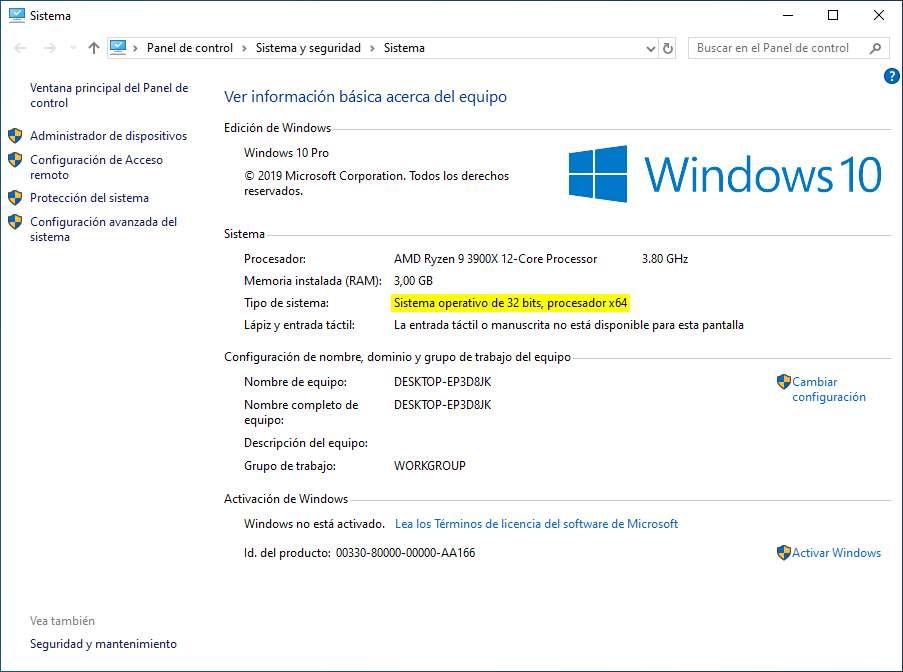
Si tenemos más de 4 GB de memoria RAM, nuestro sistema será de 64 bits. Si Windows nos marca, como en la captura anterior, tan solo 3 GB, pero tenemos más memoria instalada, entonces se trata de la limitación de los sistemas de 32 bits.
En Windows 11
Si utilizamos Windows 11 como sistema operativo podemos acceder a esta información accediendo al menú de Configuración mediante el atajo de teclado Windows + I. Seguidamente, dentro del apartado de Sistema que encontramos en el menú de la izquierda, debemos de desplazarnos a la parte inferior del menú de la derecha para hacer clic en el apartado de Información.
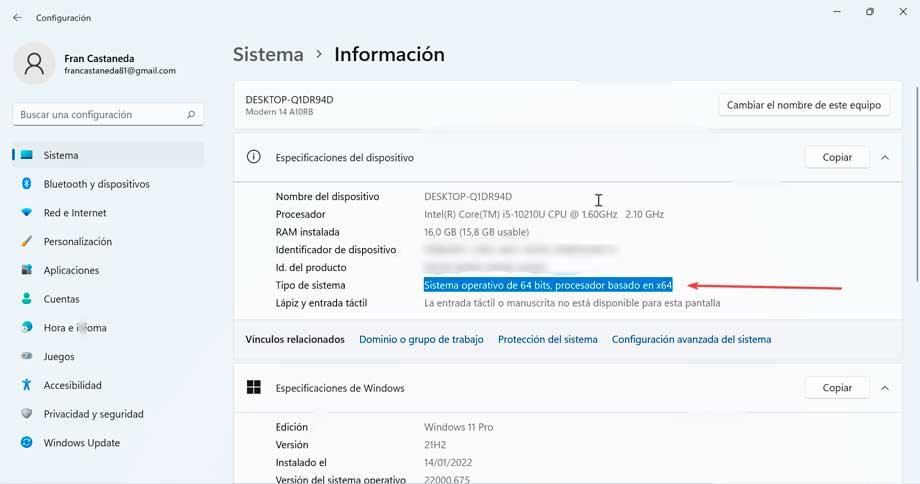
Una vez aquí encontraremos el apartado de Especificaciones del equipo que incluso podemos copiar al portapapeles si fuera necesario. Dentro del apartado Tipo de sistema, nos informará de qué tipo de Windows tenemos instalado (en este caso de 64 bits) y en qué arquitectura está basado el procesador (en este caso x64), por lo que es de 64 bits.
Analizar la CPU con CPU-Z y HWiNFO
Otra forma de saber si nuestra CPU es compatible con instrucciones de 64 bits es utilizando el software CPU-Z. Esta aplicación, que podemos descargar de forma gratuita desde el siguiente enlace. Hablamos de un software que ha sido desarrollado por Cpuid, y que se encarga de recopilar información sobre algunos de los principales dispositivos de nuestro sistema, entre los que se incluye el procesador, la memoria y la placa base. Mediante su uso, podemos conocer el nombre y número de procesador, nombre en clave, proceso, paquete y niveles de caché.
Las que necesitaremos para poder instalar Windows 10 de 64 bits son las siguiente:
- CPU Intel: EM64T, SSE2 y VT-x.
- CPU AMD: X86-64, SSE2 y AMD-V
De lo contrario, el proceso de instalación nos devolverá un error que nos impedirá seguir con el proceso de instalación. VT-x y AMD-V son opcionales, aunque recomendables.
Desde CPU-Z también podemos ver la memoria física que tenemos instalada en el ordenador. Muy útil, por ejemplo, para saber cuánta memoria tenemos independientemente de la que nos marque Windows.

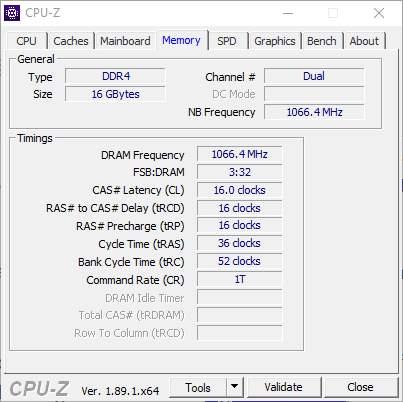
Si este programa que os hemos mencionado nos termina de convencer y necesitáis conocer más detalles acerca de nuestro hardware, también podemos echar mano del software llamado HWiNFO. Aquí nos encontramos con una herramienta tremendamente útil tanto a nivel personal como profesional centrada en ofrecernos una amplia cantidad de información del hardware que forma parte de nuestro equipo. Al mismo tiempo nos ofrece funciones de diagnóstico para el análisis de los componentes.
Cabe mencionar que todo esto lo obtendremos de forma totalmente gratuita y la aplicación se actualiza periódicamente para los últimos lanzamientos hardware. Así, además de conocer la arquitectura en la que se basa nuestro procesador del PC, dispondremos de otra mucha información adicional acerca de los componentes más importantes del mismo.
¿Qué hacer si la CPU no es compatible?
Aunque es raro encontrar hoy en día ordenadores que no cumplan con esta característica, como hemos dicho, es posible encontrarnos con alguno si intentamos usar un ordenador muy antiguo. A simple vista no podremos diferenciar entre una CPU de 32 bits y una x64, pero si intentamos arrancar una instalación de un Windows de 64 bits, lo más probable es que nos topemos con un error crítico como el siguiente.
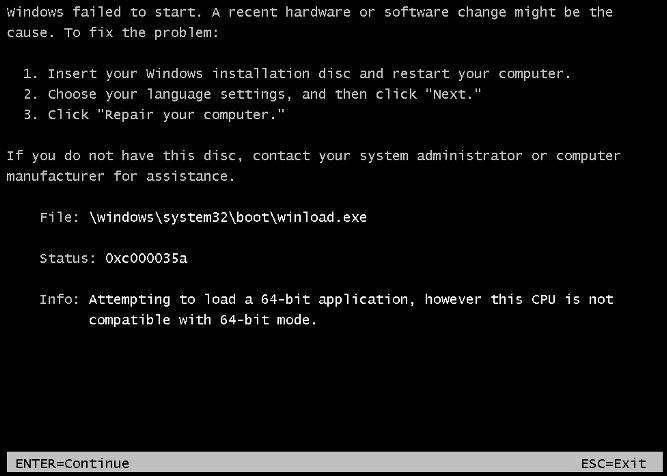
En caso de que el procesador no sea compatible con esta característica, poco más podremos hacer. La única forma de que un procesador sea compatible con esta arquitectura es que lo sea de fábrica, no es una función que podamos activar o desactivar a nuestro antojo. La única manera de instalar este SO sería cambiar el procesador. Y, al hacerlo, lo más seguro es que tuviéramos que cambiar también placa y memorias. Es decir, hacernos con un ordenador prácticamente nuevo.
Cómo actualizar a un Windows x64
Si cumplimos todos los requisitos (es decir, nuestro procesador es compatible y tenemos más de 4 GB de RAM), entonces ya podemos actualizar nuestro Windows de 32 bits a la versión de 64 bits.
Para ello, lo que necesitamos es tener un medio de instalación de Windows 10 (un DVD, una memoria USB, etc) que tenga la versión de 64 bits del sistema operativo. Cuando descargamos Windows 10 desde la web de Microsoft nos permite elegir si queremos la versión x86 o la x64, así que no tendremos problemas. Además, la licencia es igualmente válida entre las distintas versiones de este sistema.
El proceso de instalación de un Windows de 64 bits es idéntico a cualquier otro. Lo único que debemos hacer es introducir el USB de arranque en nuestro ordenador, cargarlo y seguir el clásico asistente de instalación de Windows 10. Si nos pregunta qué edición de Windows instalar, elegiremos la x64, la que corresponde con los 64 bits.
El asistente se encargará de formatear la partición actual (eliminando el Windows de 32 bits) e instalar de cero la nueva versión de 64 bits. Tras la configuración inicial de Windows, ya tendremos el equipo de nuevo listo para utilizarlo.
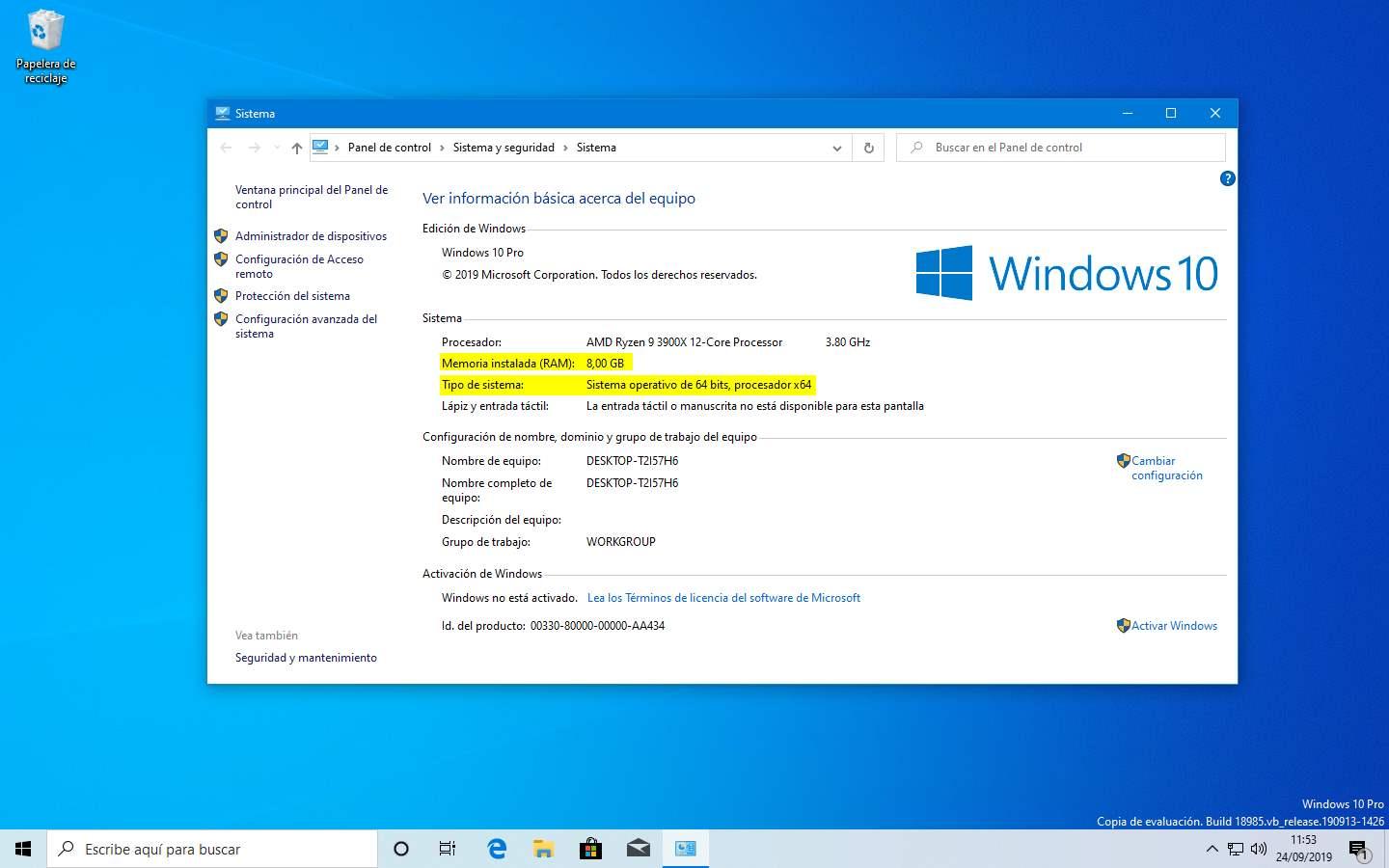
Independientemente de si el sistema es de 32 bits o de 64 bits, de cara al usuario nada cambia. Los programas seguirán funcionando sin problemas (incluso los de 32 bits) y todo será igual que antes. Lo que sí notaremos es que el equipo va más fluido gracias, entre otras cosas, a que ya podemos aprovechar más de los 3,2 GB de límite de RAM de los sistemas x86.
La única diferencia a tener en cuenta es que, como los programas de 32 bits se «emulan» para funcionar, estos se guardarán siempre dentro de la carpeta «Archivos de programa (x86)», dejando la carpeta clásica «Archivos de programa» para los programas de 64 bits nativos.
Si un mismo programa nos permite descargar las dos versiones (de 32 bits o de 64 bits), siempre debemos escoger esta última. De esta manera nos estaremos aprovechando de las ventajas de la nueva arquitectura, es decir, mejor rendimiento y mayor seguridad.
En un principio no deberíamos tener ningún problema de compatibilidad. Todo lo que funciona en un equipo de 32 bits va a funcionar en uno x64. Sin embargo, el proceso no tiene vuelta atrás. En caso de que, por el motivo que sea, el nuevo Windows 10 de 64 bits no nos funcione correctamente, para volver atrás tendremos que formatear el ordenador de nuevo, e instalar desde cero la versión de 32 bits del sistema operativo.
¿Se puede pasar de 32 bits a 64 bits sin formatear?
Por desgracia, Microsoft no ofrece esta posibilidad. El cambio de arquitectura es un cambio demasiado grande como para que con una simple actualización podamos pasar de un sistema a otro. Esto significa que, durante el proceso, perderemos todos los datos que tenemos guardados en el ordenador. Entre ellos, los documentos, las fotos, los programas, etc.
Por ello, si estamos pensando en llevar a cabo esta configuración, es necesario hacer una copia de seguridad de los datos que no queramos perder antes de empezar. Si tenemos archivos personales en el ordenador, debemos copiarlos a otra partición, a otro disco duro o a una memoria USB de manera que al dar el salto a los 64 bits no se pierdan por el camino. Lo mismo ocurre con todos los demás datos importantes que guardemos en el equipo. Si ya estamos usando Windows 10, podemos recurrir a OneDrive para guardar nuestros datos en la nube temporalmente. Incluso es recomendable activar la sincronización en la nube del navegador (como Google Chrome) para no tener que preocuparnos de los datos.
Debemos tener cuidado de no dejarnos nada. Ni documentos, ni partidas guardadas de juegos. Nada. Ya que, todo lo que no hayamos copiado, se perderá durante el formateo. Tras instalar el SO tendremos que restaurarlo.
¿Necesito comprar una licencia para usar Windows de 64 bits?
Una de las preguntas más comunes que podemos hacerlos cuando vamos a pasar de un Windows de 32 bits a uno de 64 bits es si nos vale la licencia que tenemos. Por suerte, Windows 10 no hace distinción entre una arquitectura u otra, por lo tanto, no vamos a tener que comprar una nueva licencia, bastará con formatear el PC y activar de nuevo nuestro sistema operativo para poder hacer uso de la nueva arquitectura del PC.
Lo que sí puede ocurrir es que, si tenemos una licencia OEM, puede que tengamos algún problema ya que Windows puede detectar el cambio de arquitectura como un cambio de hardware. No hay problema tampoco en este sentido, y podremos reactivar la licencia online, o por teléfono, para seguir usándola sin ningún problema.
¿Y si quiero pasar de 64 bits a 32 bits?
La verdad es que esto no tiene mucho sentido. Como ya hemos explicado, un Windows de 64 bits no solo funciona prácticamente igual que uno de 32, sino que además nos brinda una serie de mejoras y características que, sin lugar a duda, nos van a venir bien en nuestro día a día. Las versiones x64 del sistema operativo también son compatibles con los programas de 32 bits, por lo que no hay ningún motivo, más allá de querer ejecutar aplicaciones de 16 bits (que no funcionan en los sistemas de 64) para volver atrás y reinstalar un Windows x86.
De todas formas, si queremos hacerlo de todas formas, por supuesto que podremos. Pero, igual que para pasar de 32 a 64 bits era necesario formatear el ordenador, para volver atrás vamos a tener que formatear de nuevo e instalar el Windows que nosotros queramos desde cero. Y eso implica perder todos los datos, los programas y las configuraciones del PC.
Por tanto, te recomendamos pensarlo dos veces antes de dar el salto atrás y volver a la versión anterior del sistema operativo. ¿Realmente necesitas usar un sistema con una arquitectura obsoleta? Desde nuestro punto de vista, casi seguro que no. Y los posibles problemas de compatibilidad con los programas muy muy viejos se pueden suplir fácilmente con una máquina virtual.
Usar el modo compatibilidad de Windows
Os hemos comentado anteriormente que sobre todo a nivel empresarial todavía hay muchas compañías que requieren utilizar software de 32 bits. Por tanto si necesitamos ejecutar programas antiguos en nuestro equipo basado en Windows, es importante saber que el sistema ofrece el denominado como Modo compatibilidad.
Esto nos permitirá ejecutar esas aplicaciones que en un principio nos van a dar fallos, en equipos más modernos basados en las últimas versiones de Windows. Además tendremos la posibilidad de aplicar una serie de ajustes al programa para que al ejecutarse, lo haga con propiedades similares a las de los sistemas operativos más antiguos de hace unos cuantos años.
Además este modo de compatibilidad los comentamos internamente modificar el ID del sistema operativo, cambia la resolución y el color y además fuerza la ejecución del programa con permisos de Administrador. Para activarlo no tenemos más que pinchar con el botón derecho del ratón sobre el archivo ejecutable del programa. Accedemos a la opción de Propiedades y entonces ya nos encontramos con una pestaña llamada Compatibilidad donde nos situamos para poner en marcha este modo de funcionamiento.
Actualizar Windows 10 de 32 bits a Windows 11
Los sistemas operativos de 32 bits ya llevan tiempo de capa caída. Por no decir obsoletos. Hoy en día, cualquier procesador está ya preparado para funcionar en 64 bits, y por malo que sea el PC seguro que tiene más de 4 GB de memoria RAM. Por lo tanto, limitarnos a los 3.2 GB de memoria de los 32 bits es un atraso.
Con el lanzamiento de Windows 11, Microsoft ha tomado una decisión que todos estábamos esperando desde hace tiempo, y es que, por fin, ha eliminado el soporte para los sistemas de 32 bits. El nuevo sistema operativo solo funcionará en equipos x64 y ARM64, pero nada de 32 bits. No tendremos una imagen para instalarlo, por lo que no podremos realizar una instalación de cero.
¿Y qué pasa con actualizar? Si estamos usando un Windows de 32 bits en nuestro ordenador, la verdad es que no vamos a poder recibir, de ninguna manera, el nuevo Windows 11. Windows Update nos dirá que no cumplimos los requisitos y, por lo tanto, la actualización no podrá continuar. Windows 10 seguirá funcionando sin problema, y recibiendo actualizaciones, hasta 2025. Pero, llegado ese momento, tendremos que plantearnos, o bien formatear e instalar de cero el nuevo Windows 11 (para 64 bits) o, si la CPU no lo soporta, comprar un ordenador nuevo.
